
Webbrowsers zijn tegenwoordig zoveel meer dan alleen portalen naar internet. In veel opzichten zijn het platformen die allemaal op zichzelf staan, compleet met functies en add-ons om ervoor te zorgen dat mensen die browser zoveel mogelijk blijven gebruiken. Hoewel de mensen bij Mozilla, Opera en Google de samenwerking met hun desktop-tegenhangers als een grote functie kunnen hanteren, zijn de mensen die verantwoordelijk zijn voor de Dolphin-browser altijd mobiel gericht geweest. Als gevolg hiervan is hun product het resultaat van jarenlang luisteren naar gebruikers en het implementeren van tools om die mobiele browse-ervaring te optimaliseren.
Laten we een kijkje nemen in Dolphin Browser en zien wat het speciaal maakt.
Het eerste dat opvalt bij het openen van Dolphin is het grote aantal navigatiepanelen. Zij zijn overal, maar tegelijkertijd nergens in de weg. Het puzzelpictogram in de rechterbovenhoek haalt het plug-in-menu en het configuratiescherm tevoorschijn, het menu en het sterpictogram aan de linkerkant geeft toegang tot je account en bladwijzers, en het launcher-achtige paneel aan de onderkant is voor snel browsen en spraakbediening, evenals thema's en beheer gereedschap. Je hebt nog steeds de vrij standaard URL-balk bovenaan met de middelste ruimte voor apps en sites die je vaak bezoekt, maar tik op het grote pluspunt in een open slot brengt je naar nog een ander menu voor het toevoegen van een app of dienst aan je browse-ervaring - dat volledig los staat van het add-on-gedeelte van de app. Het is veel om in je op te nemen wanneer je de app voor het eerst opent en met de sterren rondsnuffelt, maar als je een krachtige gebruiker bent, kan het eindresultaat fantastisch zijn.

Gebaren en stem
Het dolfijnpictogram onderaan de browser geeft u toegang tot twee van de meest unieke functies van de Dolphin-toolkit. Op vrijwel dezelfde manier vegen veel Android-gebruikers momenteel omhoog vanaf hun startknop om toegang te krijgen tot dit Het Dolphin-pictogram onder aan de browser kan worden geveegd om toegang te krijgen tot een microfoon of een gebaar pad. Zodra je naar een van deze twee pictogrammen hebt geveegd, start je die activiteit.
Met gebarencommando's in Dolphin kun je een eenvoudig gebaar toewijzen aan websites die je vaak bezoekt, en ze starten door dat gebaar te tekenen. Om u op weg te helpen, wordt Google opgeslagen met een eenvoudige G om te traceren, en heeft het een nauwkeurigheidspercentage van ongeveer 85% voor mij. Je kunt zoveel gebaren opslaan als je wilt, voor zoveel websites als je wilt, maar zoals vaak het geval is met op gebaren gebaseerde platforms, hoe meer je hebt, hoe groter de kans op misfire.
Met spraakopdrachten via Dolphin Sonar kunt u zoeken op basis van uw stem via een service die is Google Now niet, wat gaaf zou zijn als het zelfs bijna net zo functioneel of nauwkeurig zou zijn als Google Nu. Als het werkt, kun je websites starten en naar veel nuttige dingen zoeken zonder dat je het toetsenbord hoeft op te halen, en dat is niet niets. Het is handig als u de browser niet wilt verlaten om iets gedaan te krijgen, maar het foutenpercentage hoog is genoeg dat je jezelf in feite moet trainen om de service te gebruiken om er echte waarde uit te halen het.

Navigeren door het configuratiescherm
Het daadwerkelijke browsen van het gebruik van een webbrowser is ook een beetje belangrijk, toch? De belangrijkste activiteiten van Dolphin zijn gericht op eenvoudige, duidelijke gebruikershulpmiddelen om naar websites te gaan en tussen tabbladen te springen voor degenen onder ons die veel browsen, maar er is nog veel meer voor u beschikbaar met een snelle veegbeweging naar het Configuratiescherm.
In het Configuratiescherm voor Dolphin activeert u de incognitomodus en schakelt u de mogelijkheid uit om afbeeldingen te laden als dat nodig is wees licht op gegevens, en een nachtmodus die de helderheid en het kleurenpalet aanpast om dingen gemakkelijker leesbaar te maken nacht. Al deze dingen zijn snelle schakelaars die naar behoefte kunnen worden omgedraaid, inclusief de meeslepende modus om de app op volledig scherm te maken en de desktopmodus om te proberen mobiele sites af te schaffen.
Dolphin Control Panel is ook waar de add-ons wonen, die uw browse-ervaring kunnen maken of breken. Je kunt de mogelijkheid toevoegen om een pagina te vertalen, een idee krijgen van de Alexa-rangschikking voor een site en meer dan een dozijn andere opties. Deze functies worden als afzonderlijke apps via de Play Store geïnstalleerd en verschijnen in Dolphin zodra de installatie is voltooid.
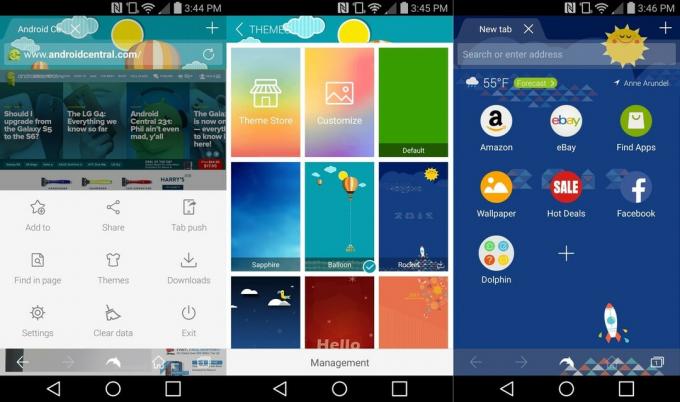
Het jouwe maken
Het beste deel van het gebruik van Dolphin is dat u niet aan een andere desktopbrowser hoeft te zijn gekoppeld om toegang te krijgen tot enkele van de belangrijkste functies. Bladwijzers kunnen worden gesynchroniseerd via uw Google-account - of via een Dolphin-account als u dat wilt - en zijn toegankelijk via een van de belangrijkste desktopbrowsers via een eenvoudige plug-in. Het is niet zo één klik als sommige andere ervaringen, maar als je eenmaal alles hebt ingesteld, is er niet veel verschil.
Nadat u met uw bureaublad bent gesynchroniseerd, kunt u Thema's en instellingen configureren om de ervaring persoonlijker te maken. Thema's zijn snel door te bladeren en toe te passen, en interfereren op geen enkele manier met uw browse-ervaring. Instellingen, aan de andere kant, zorgen ervoor dat de uitschuifbare menu's er redelijk uitzien, mijn vergelijking. U kunt alles doen, van het aanpassen van lettertypen tot het beheren van nieuwe veegbewegingen voor de app, die allemaal snel kunnen worden in- en uitgeschakeld.
Dat is in wezen wat Dolphin speciaal maakt. Het is het Zwitserse zakmes van mobiele browsers en de beste vriend van een ervaren gebruiker. Je kunt een ervaring creëren die uniek is voor jou met een paar snelle tikken, en als ze werken, kunnen de extra functies echt van pas komen. Als je Dolphin nog nooit een keer voor jezelf hebt geprobeerd, of als het al een tijdje geleden is dat je ermee hebt gedraaid, is dit het moment om het uit te proberen.
Downloaden: Dolphin Browser (gratis)

Dit zijn de beste draadloze oordopjes die je voor elke prijs kunt kopen!
De beste draadloze oordopjes zijn comfortabel, klinken geweldig, kosten niet te veel en passen gemakkelijk in een zak.

Alles wat je moet weten over de PS5: releasedatum, prijs en meer.
Sony heeft officieel bevestigd dat het werkt aan de PlayStation 5. Hier is alles wat we er tot nu toe over weten.

Nokia lanceert twee nieuwe budget-Android One-telefoons onder de $ 200.
Nokia 2.4 en Nokia 3.4 zijn de nieuwste toevoegingen aan het budget-smartphone-assortiment van HMD Global. Omdat het beide Android One-apparaten zijn, ontvangen ze gegarandeerd twee belangrijke OS-updates en regelmatige beveiligingsupdates gedurende maximaal drie jaar.

Beveilig uw huis met deze SmartThings deurbellen en sloten.
Een van de beste dingen van SmartThings is dat u een hele reeks andere apparaten van derden op uw systeem kunt gebruiken, inclusief deurbellen en sloten. Omdat ze in wezen allemaal dezelfde SmartThings-ondersteuning delen, hebben we ons gefocust op welke apparaten de beste specificaties en trucs hebben om ze toe te voegen aan je SmartThings-arsenaal.
